Qualcomm USB Driver
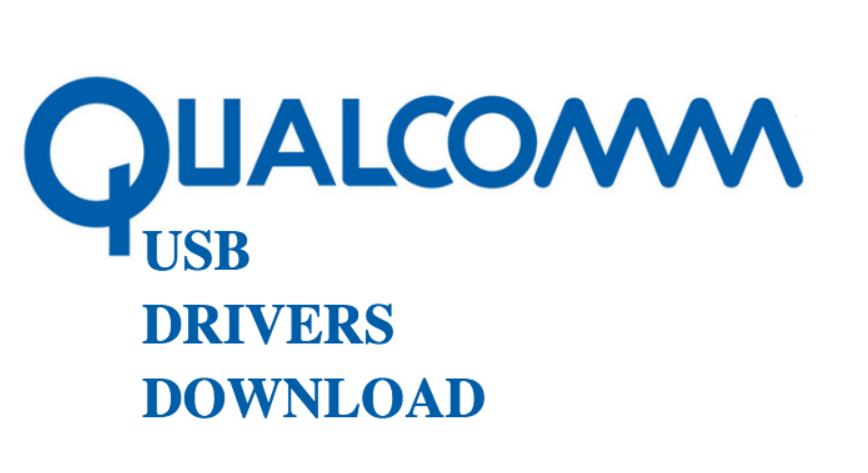
Aquí te muestro cómo instalar los controladores USB Qualcomm en tu computadora:
Paso 1: Descargar los controladores:
- Visita el sitio web oficial de Qualcomm o busca en la página de soporte de tu dispositivo para encontrar los controladores USB Qualcomm.
- Busca la sección de descargas o controladores.
- Descarga los controladores USB Qualcomm compatibles con tu versión de Windows.
Paso 2: Extraer los archivos:
- Una vez descargado el archivo, extráelo en una carpeta en tu computadora. Puedes utilizar un programa de descompresión como WinRAR o 7-Zip.
Paso 3: Instalación manual de los controladores:
- Conecta tu dispositivo Android al puerto USB de tu computadora.
- Haz clic con el botón derecho en el menú Inicio de Windows y selecciona «Administrador de dispositivos».
- Busca el dispositivo Qualcomm en la lista. Puede aparecer como «Dispositivo Qualcomm» o «Otro dispositivo» con un triángulo amarillo indicando un problema.
- Haz clic derecho sobre el dispositivo Qualcomm y selecciona «Actualizar controlador».
- En el asistente para actualizar controladores, selecciona «Buscar software de controlador en mi computadora».
- Navega hasta la carpeta donde extrajiste los controladores descargados y selecciona esa carpeta.
- Haz clic en «Siguiente» para iniciar el proceso de instalación de los controladores.
Paso 4: Confirmar la instalación:
- Windows instalará los controladores y mostrará un mensaje cuando la instalación se haya completado con éxito.
- Una vez instalados los controladores, verás que el dispositivo Qualcomm se reconoce correctamente en el Administrador de dispositivos sin ningún triángulo amarillo.
Paso 5: Reiniciar tu computadora:
- Es recomendable reiniciar tu computadora para asegurarte de que los cambios se apliquen correctamente.
Una vez completados estos pasos, los controladores USB Qualcomm deberían estar instalados correctamente en tu computadora y podrás conectar tu dispositivo Android Qualcomm sin problemas. Esto te permitirá realizar diversas tareas, como flashear firmware, realizar depuración USB, entre otras, sin problemas de conectividad.